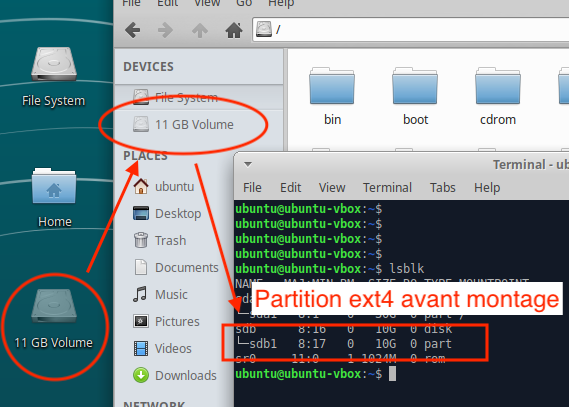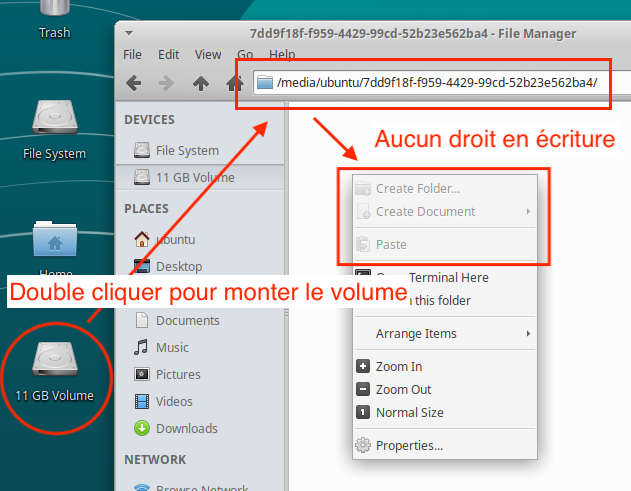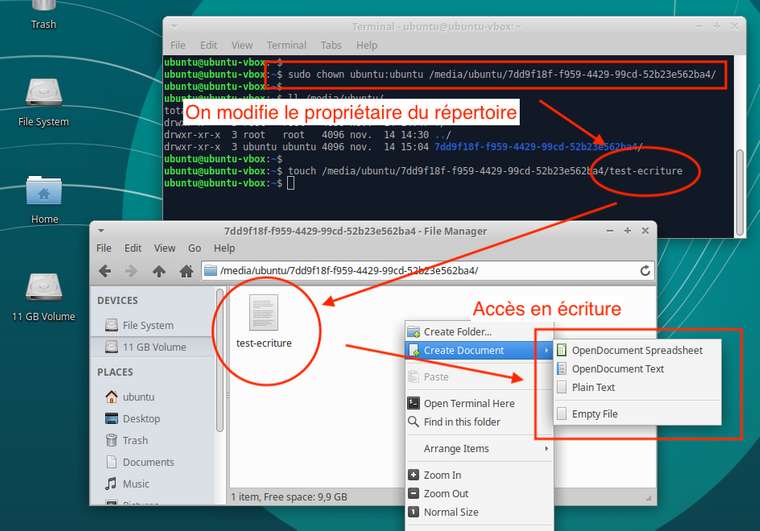@e1415 Le paquet comprend 4 utilitaires pour supprimer de manière sécurisée les fichiers/répertoires, la mémoire, l'espace libre et le swap. Ils n'agissent pas sur la totalité du disque.
Je conseillerai l'utilitaire hdparm pour effacer de manière sécurisée les disques SSD (! connectés en SATA).
Vérifier l'état du disque (frozen or not) avec la commande :
sudo hdparm -I /dev/sdX
Un passage en veille suffit à changer l'état en not frozen (le disque accepte alors les commandes de sécurité).
sudo hdparm --security-set-pass NULL /dev/sdX
sudo hdparm --security-erase NULL /dev/sdX
Plus d'info sur https://ata.wiki.kernel.org/index.php/ATA_Secure_Erase